如何在Excel的数据透视表中设置显示或隐藏分类汇总
今天给大家介绍一下如何在Excel的数据透视表中设置显示或隐藏分类汇总的后台操作步骤。
1. Excel表格中插入数据透视表之后,默认会将分类汇总显示在组的顶部,为数据透视表中的数值进行汇总合计。
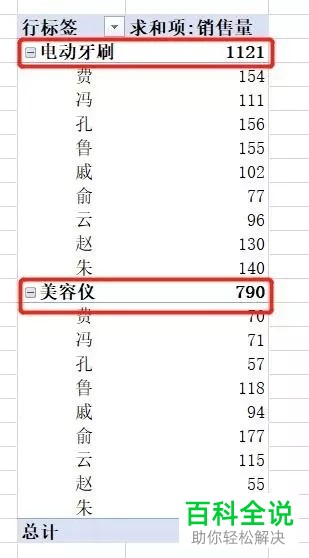
2. 如果想要对分类汇总进行隐藏的话,进行下面的操作即可。
隐藏分类汇总
1.首先在数据透视表中的任意位置点击。
2.点击上方的“设计”选项。
3.在打开的选项中,点击“分类汇总”命令。
4.在打开的菜单中,选择“不显示分类汇总”选项。
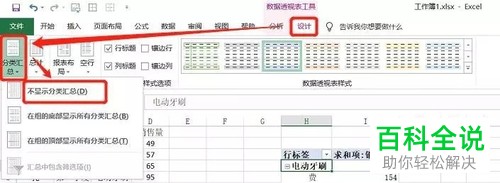
3. 如图,分类汇总的内容就隐藏了。
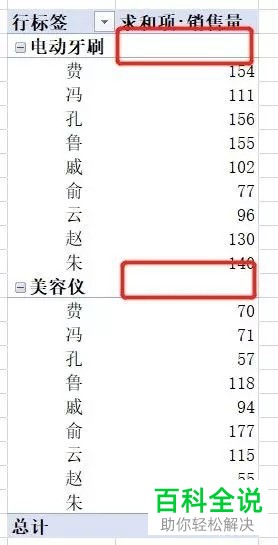
4. 如果想要显示分类汇总,则可以进行下面的操作。
显示分类汇总
1.同样在数据透视表中的任意位置点击,然后依次点击上方的“设计”---“分类汇总”选项。
2.在打开的菜单中,选择“在组的底部显示所有分类汇总”或“在组的顶部显示所有分类汇总”两个中的一个即可。

5. 选择两者的区别则表示显示的位置不同,透视表的默认位置是显示在顶部的,我们也可以选择显示在底部。
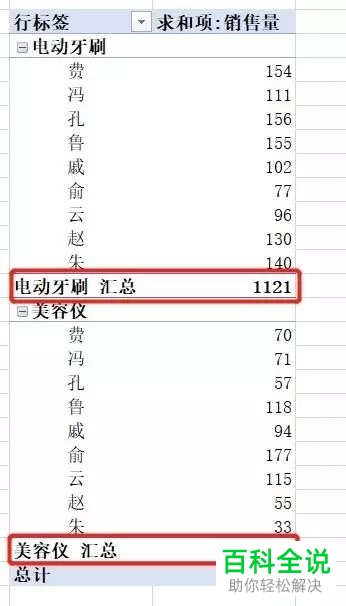
6. 根据自己的需要,选择想要放置的位置即可。
以上就是如何在Excel的数据透视表中设置显示或隐藏分类汇总的后台操作步骤。
赞 (0)

